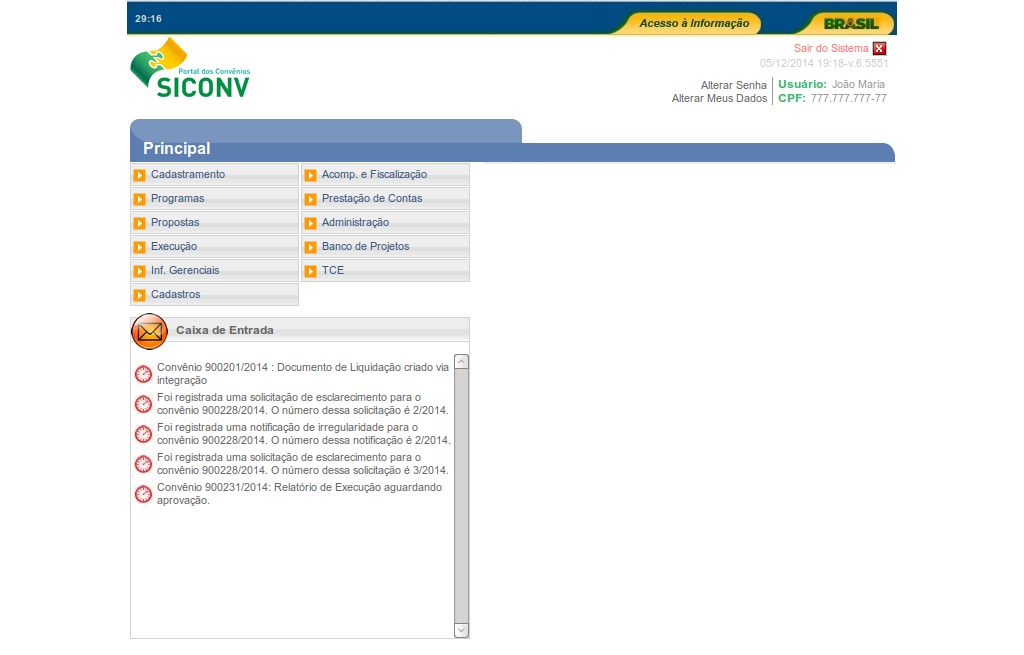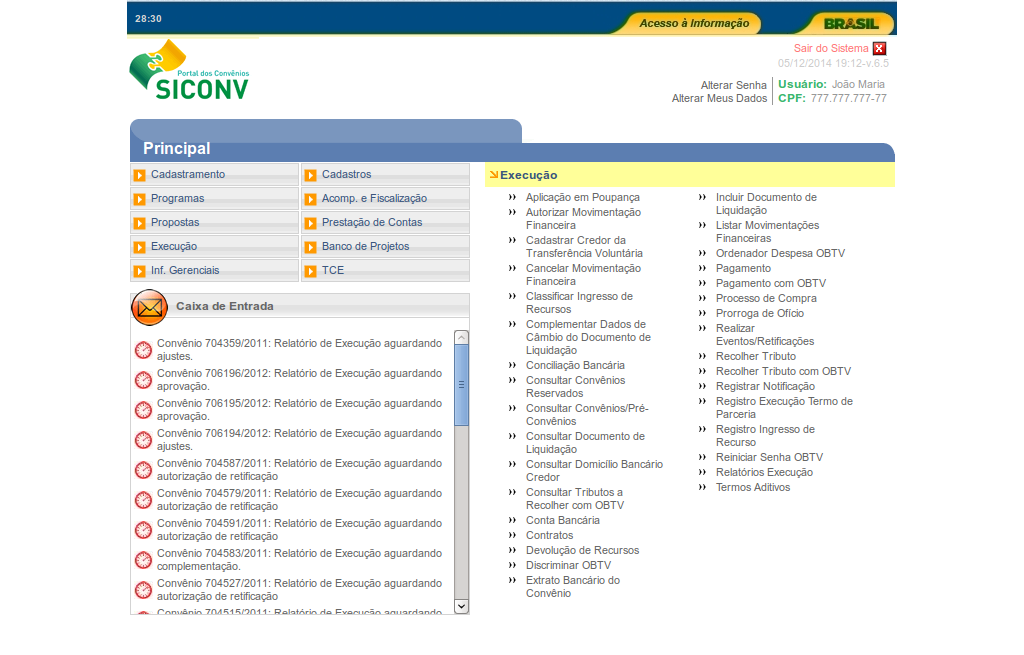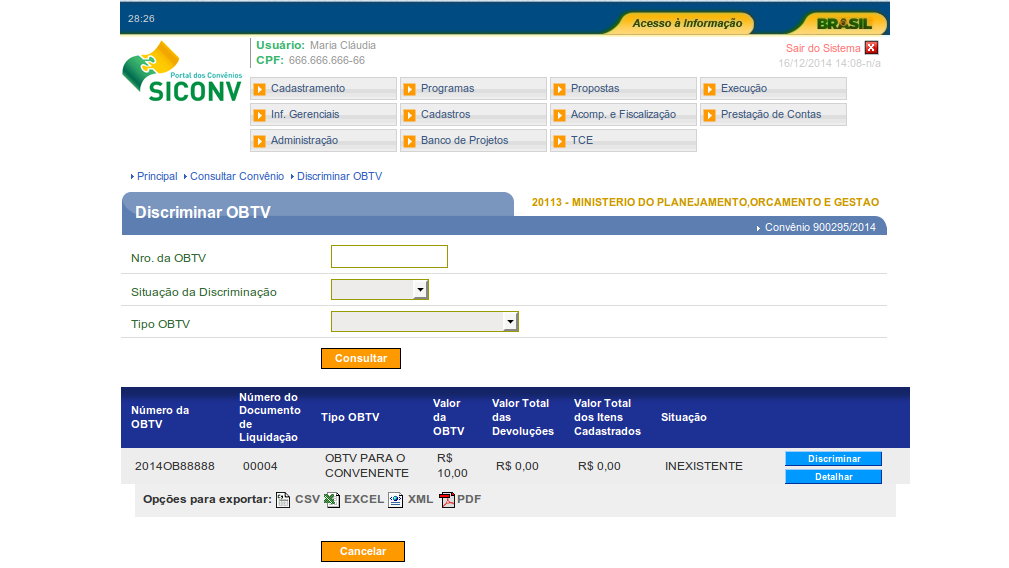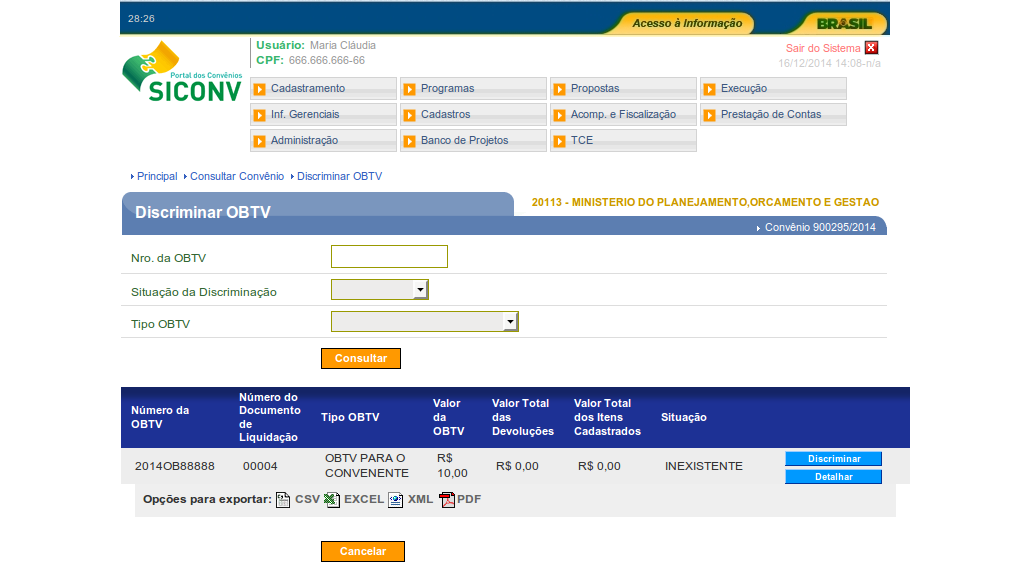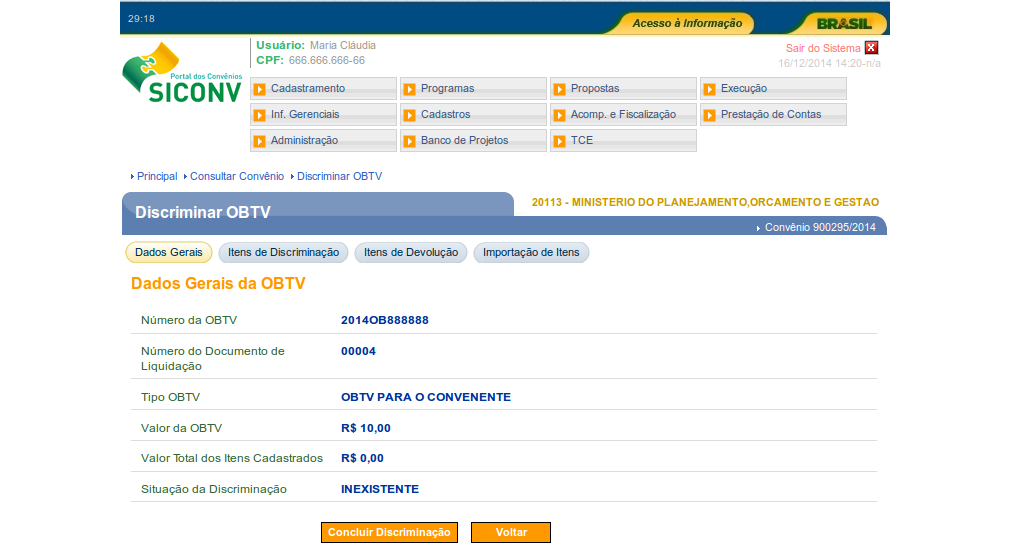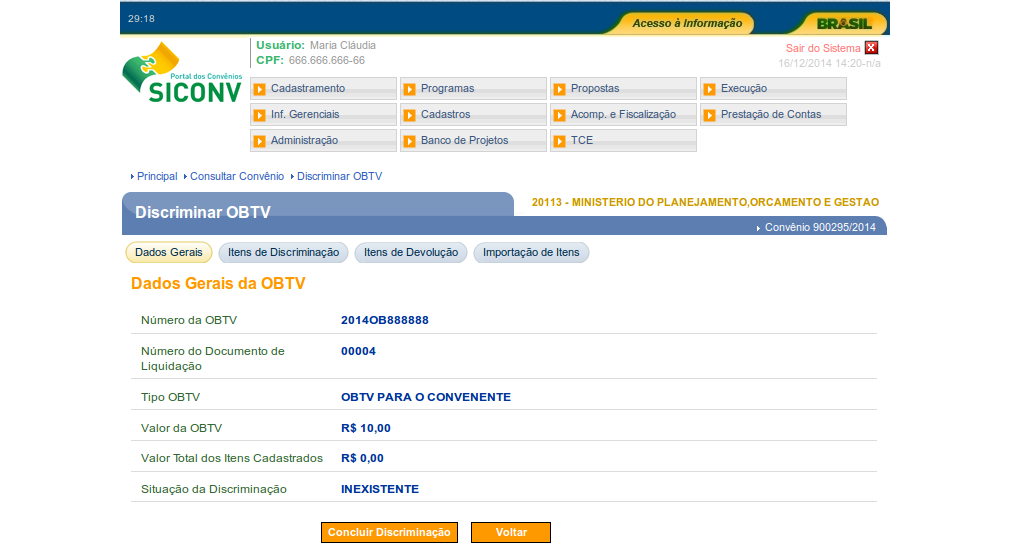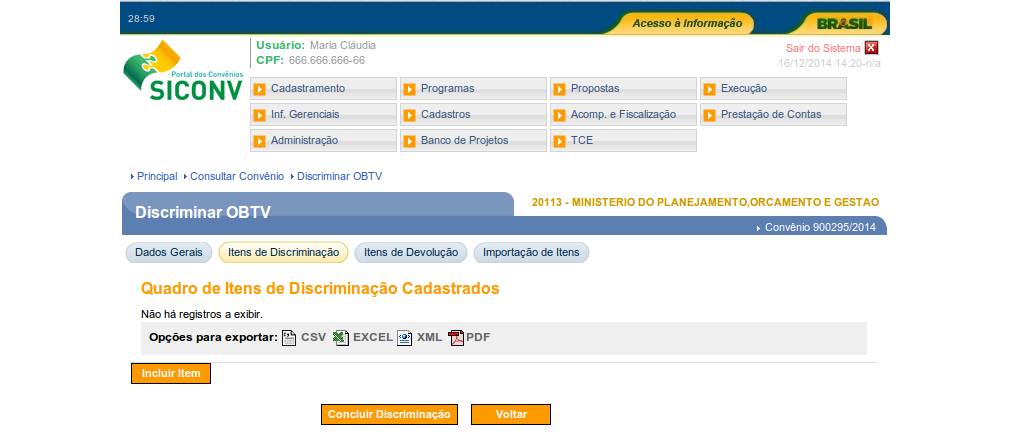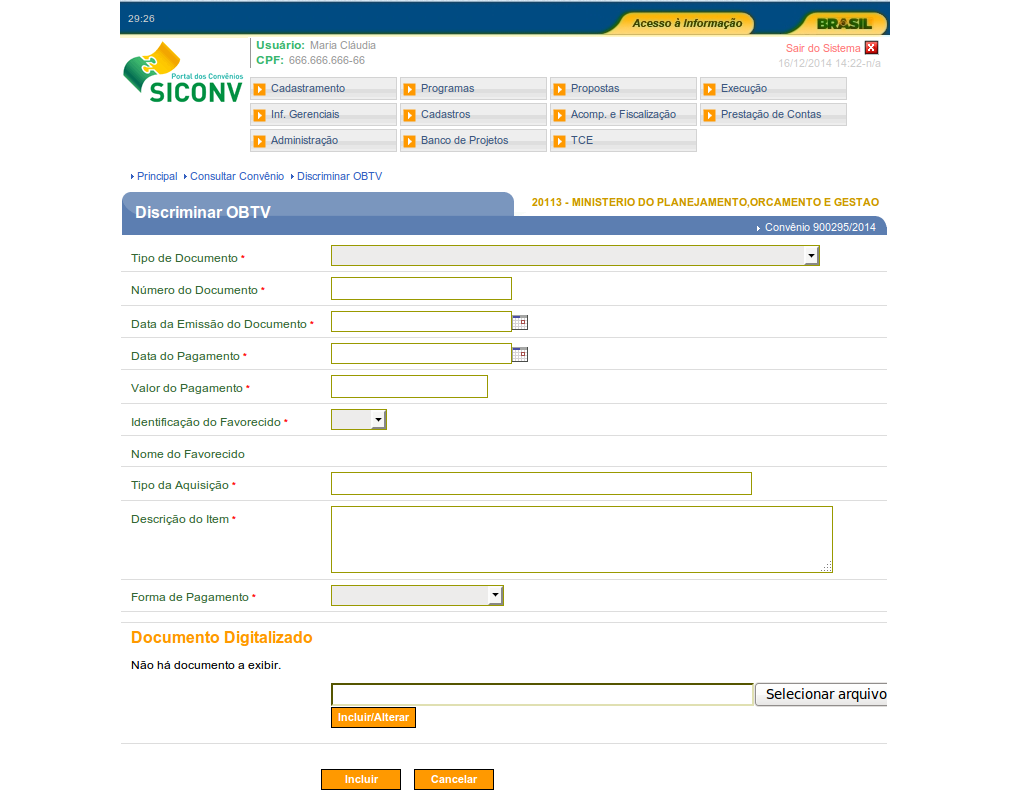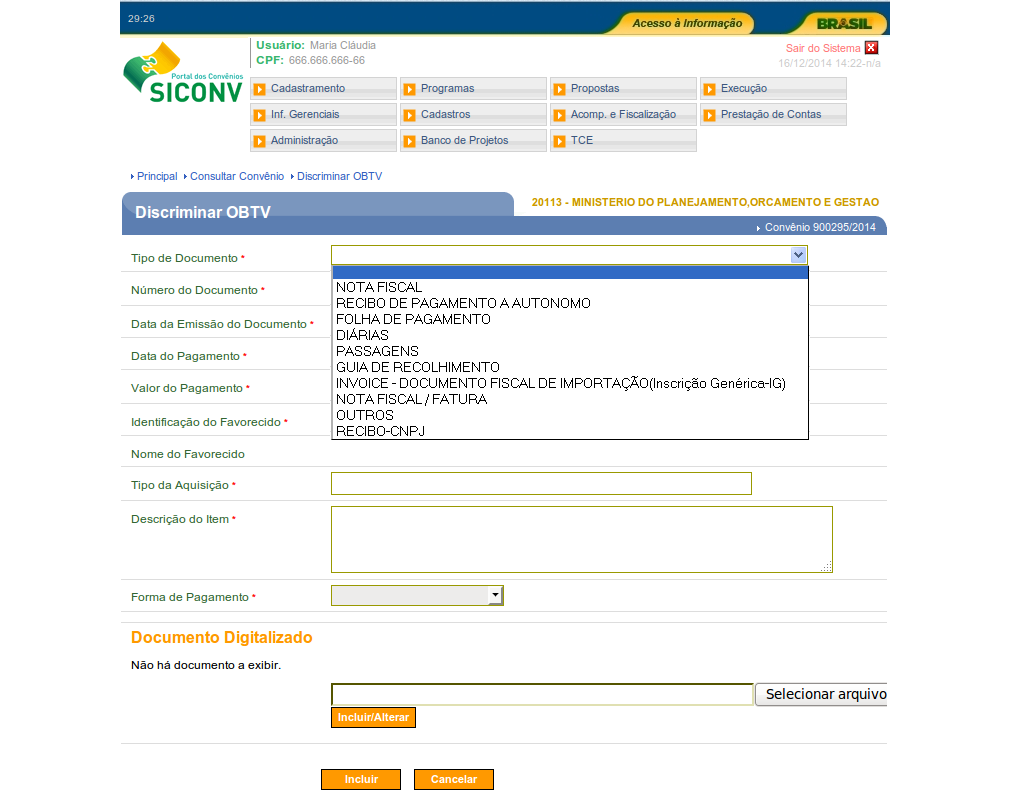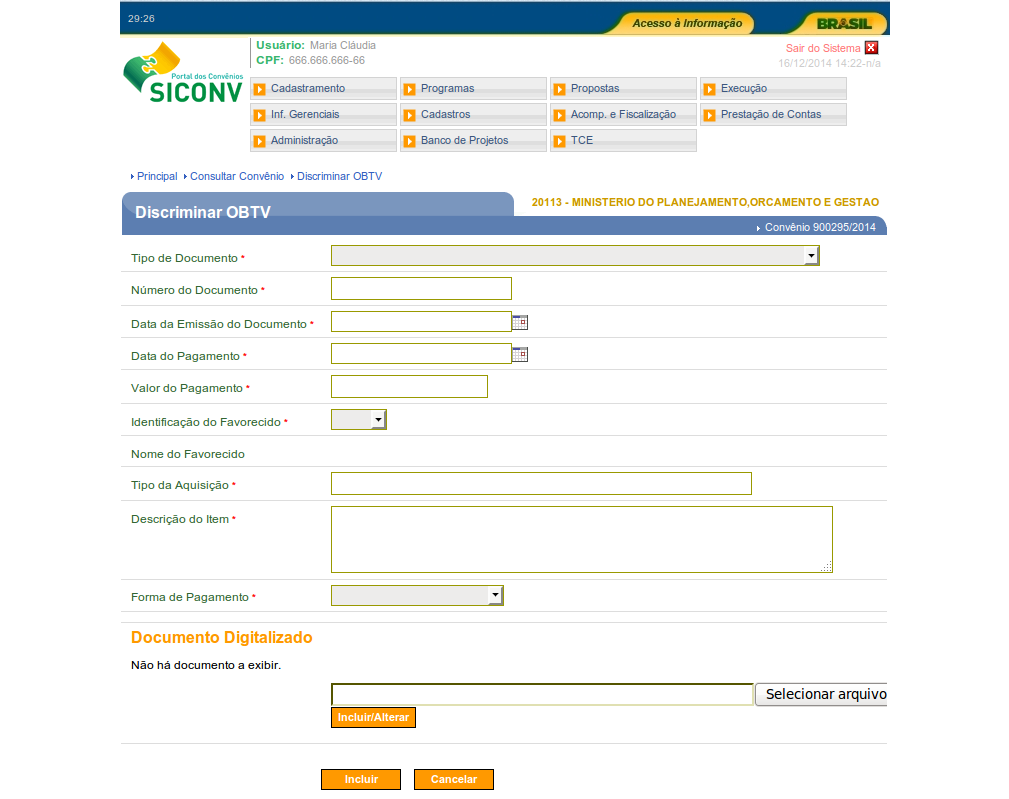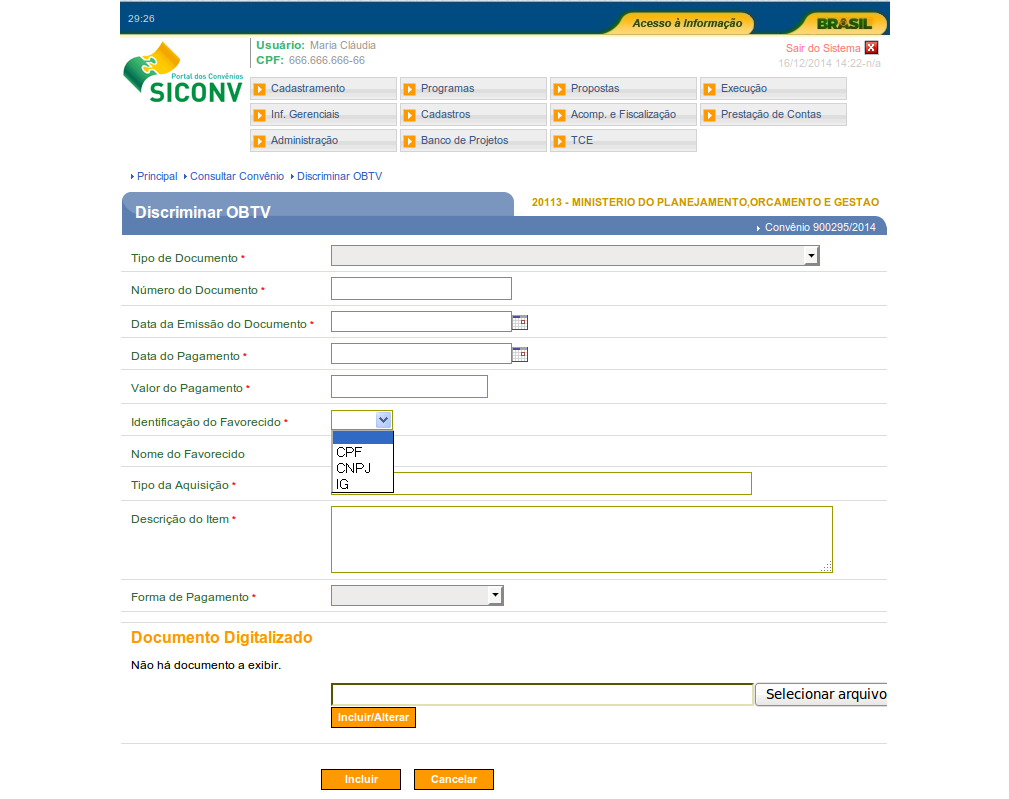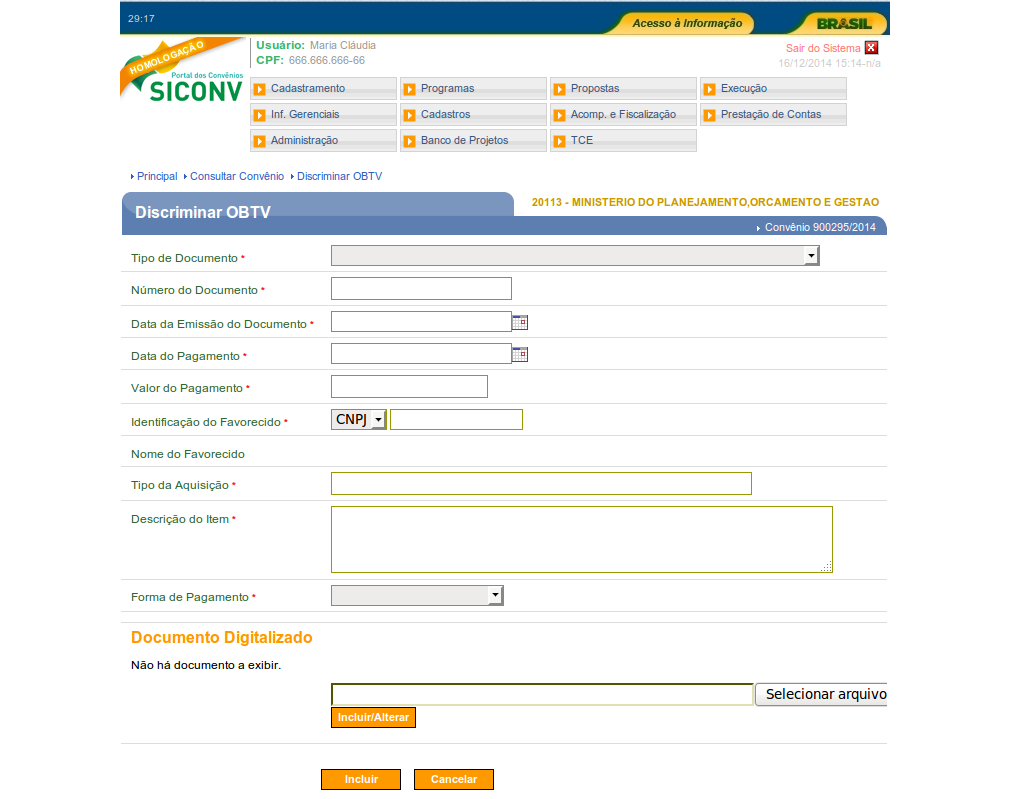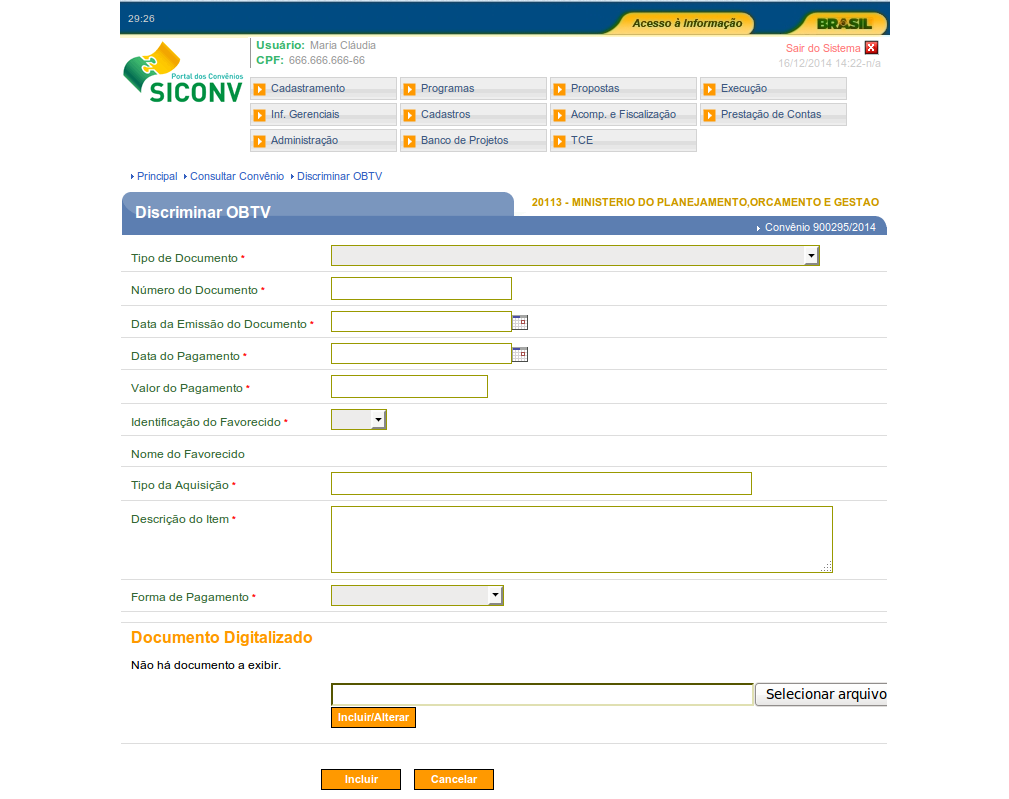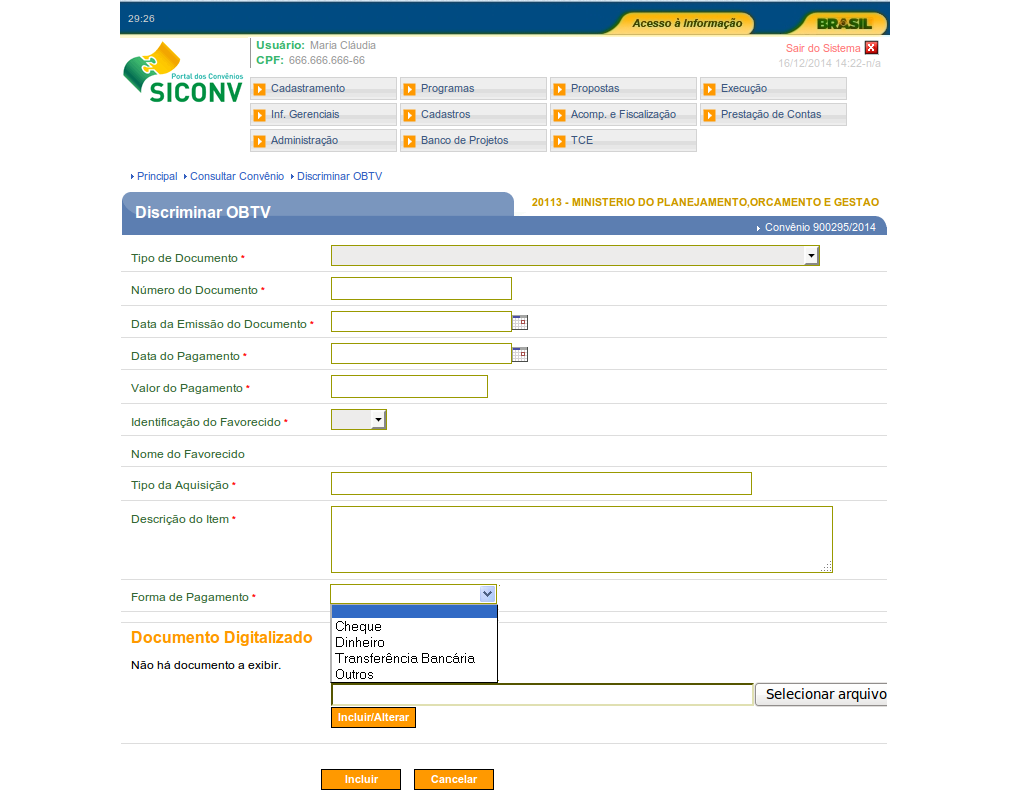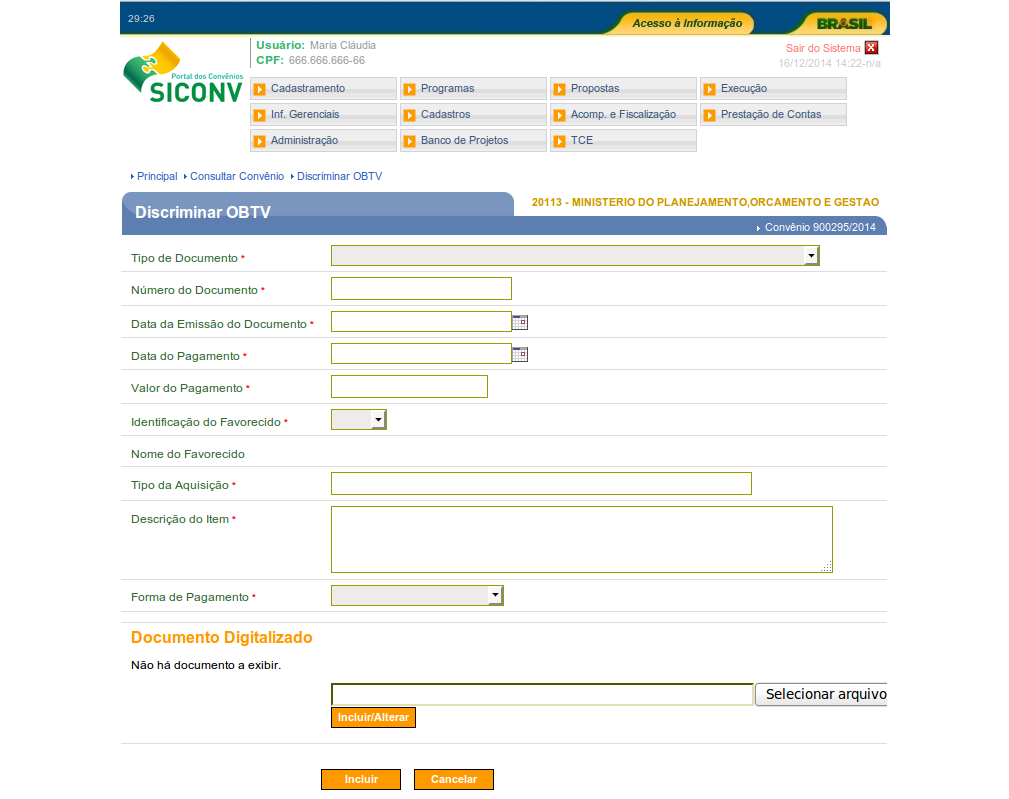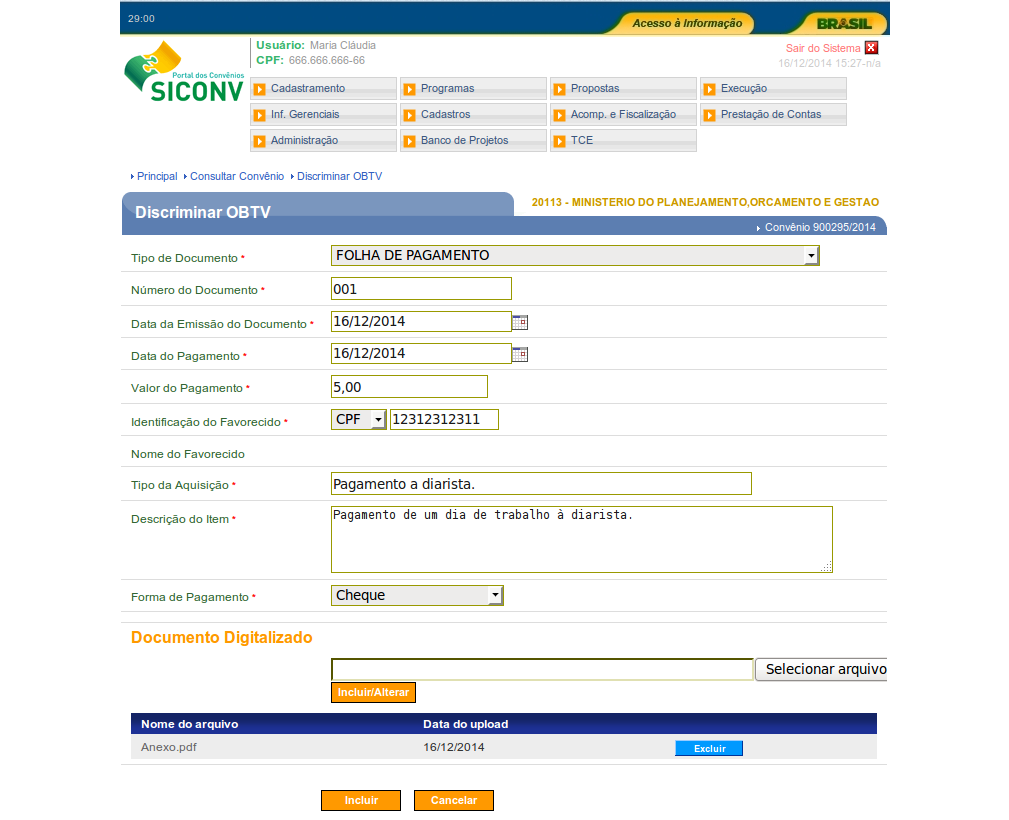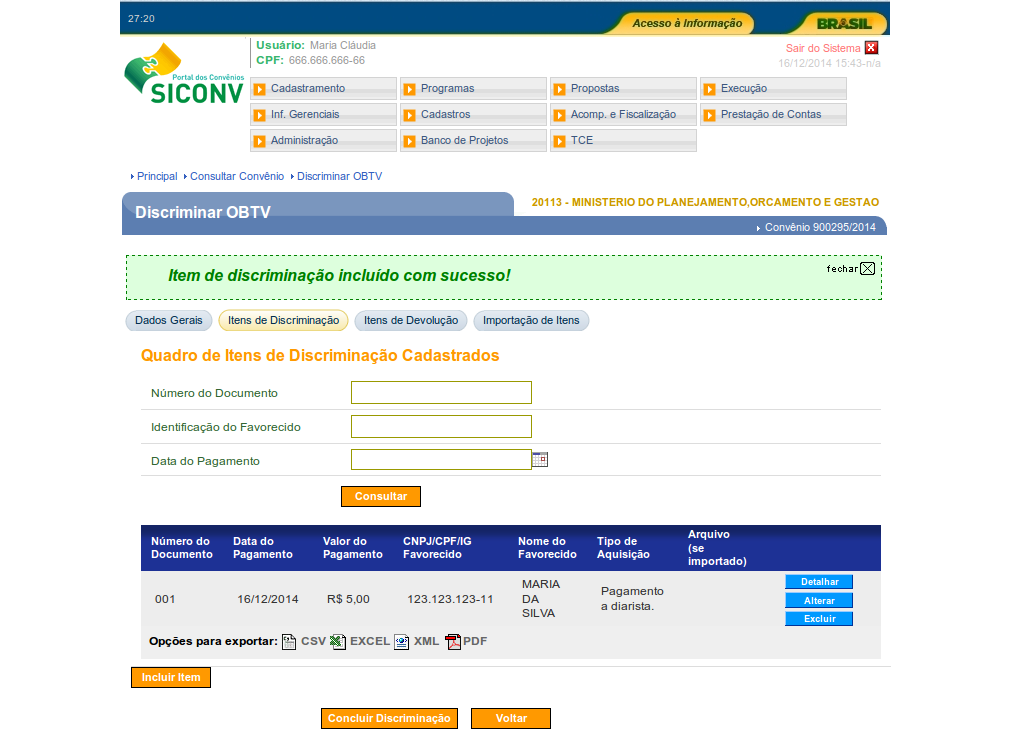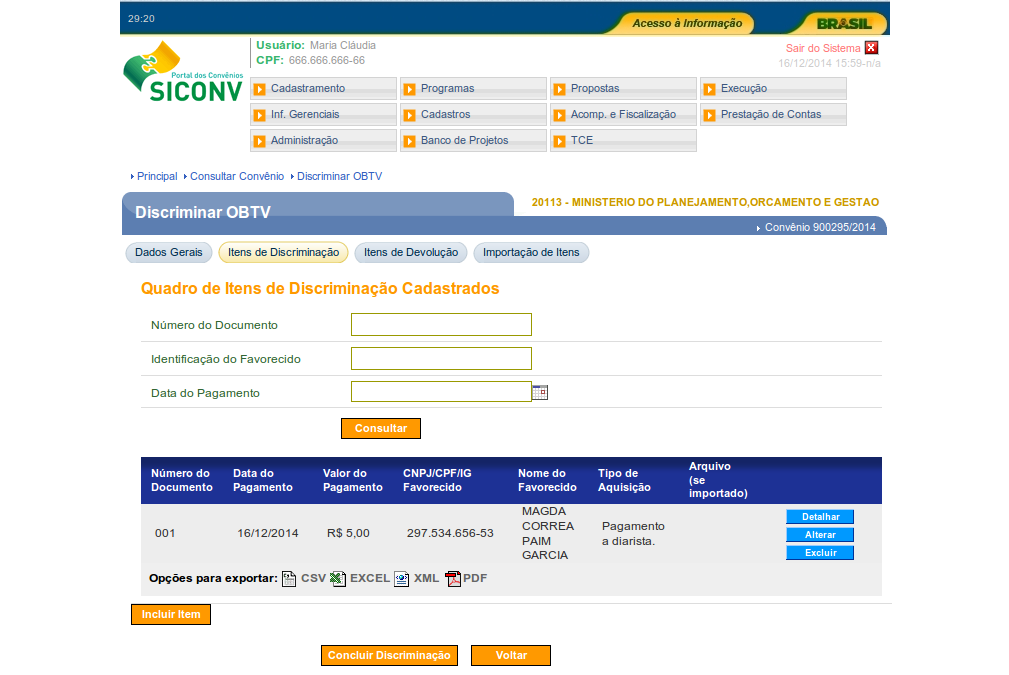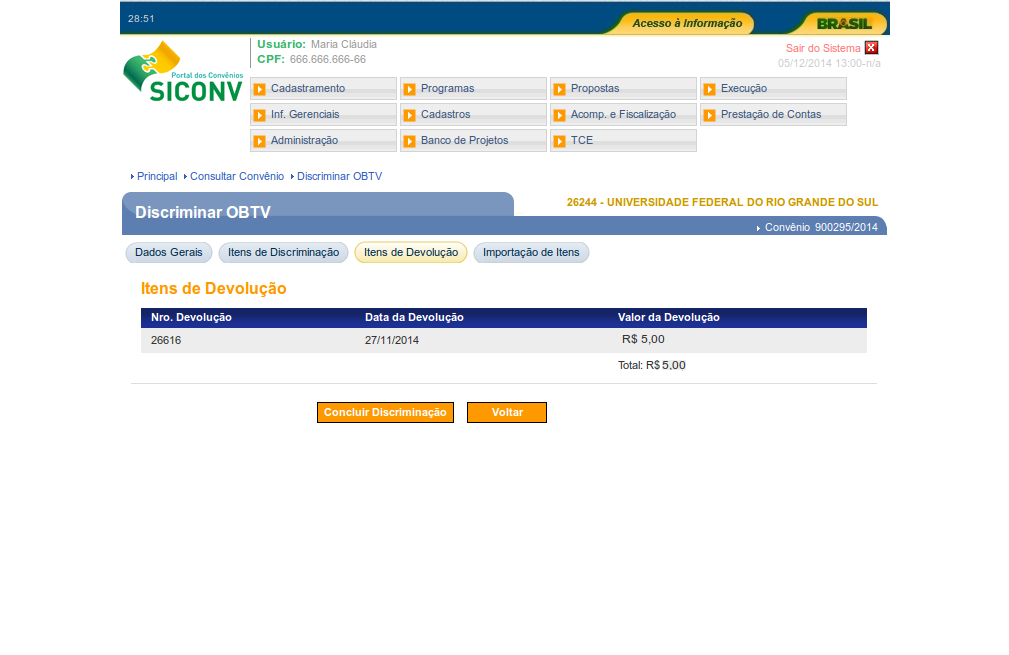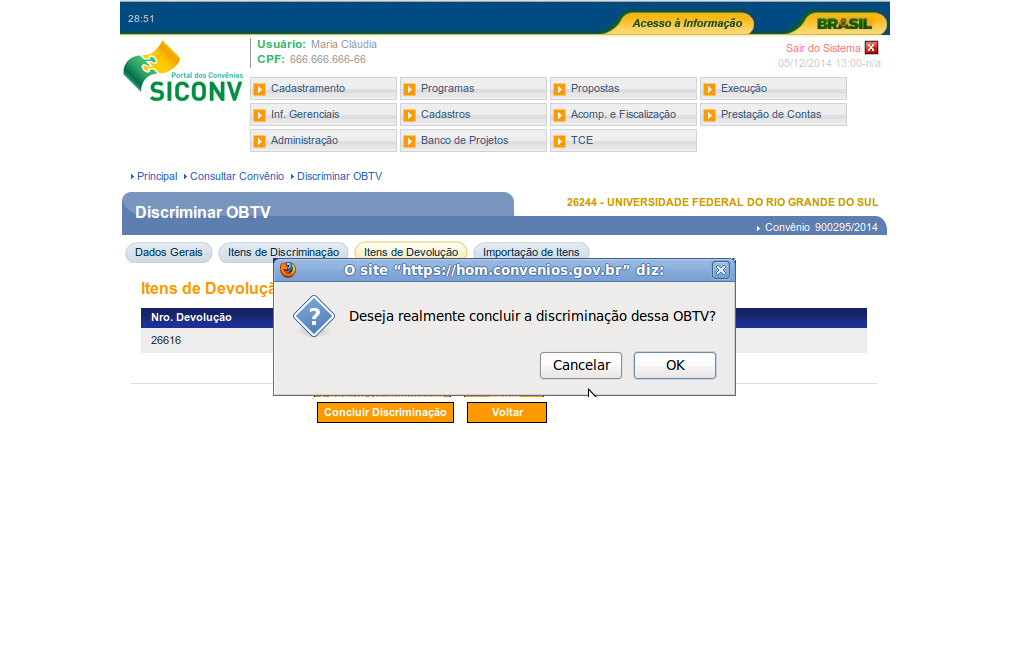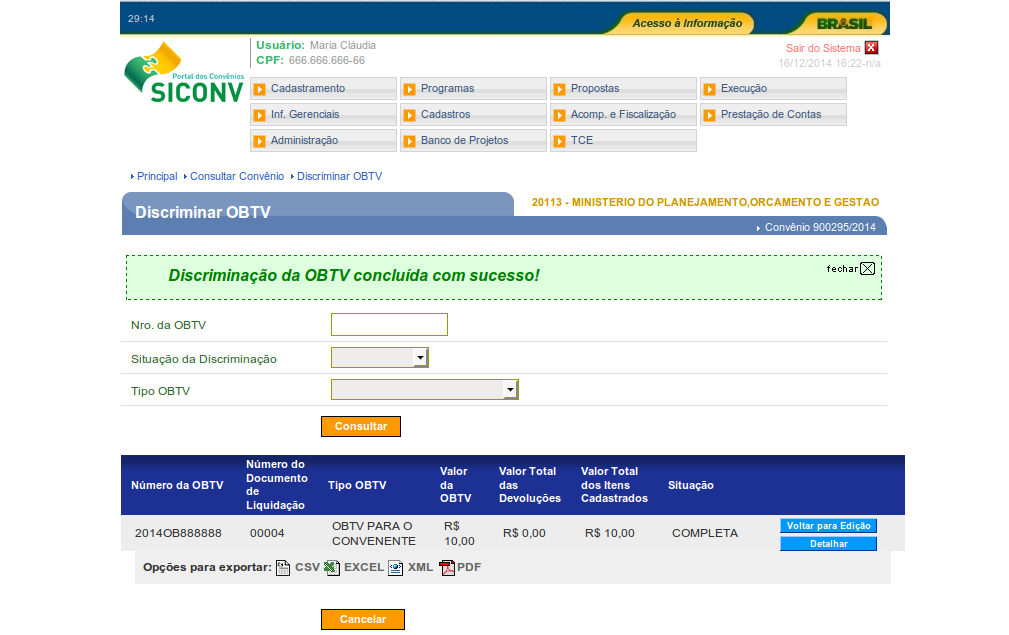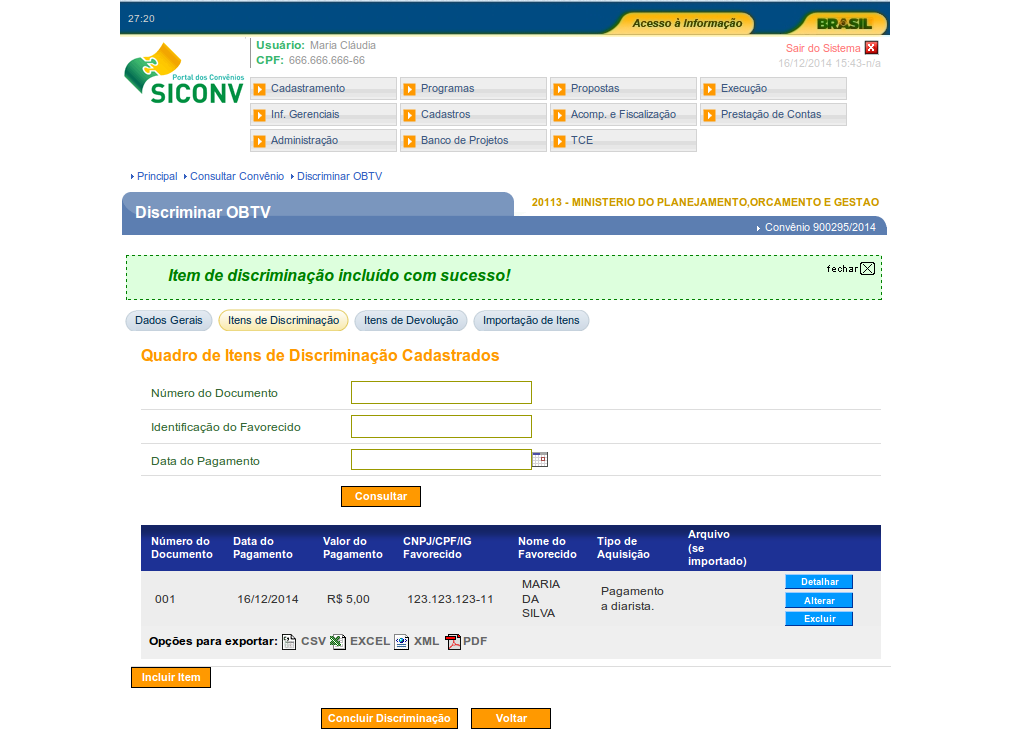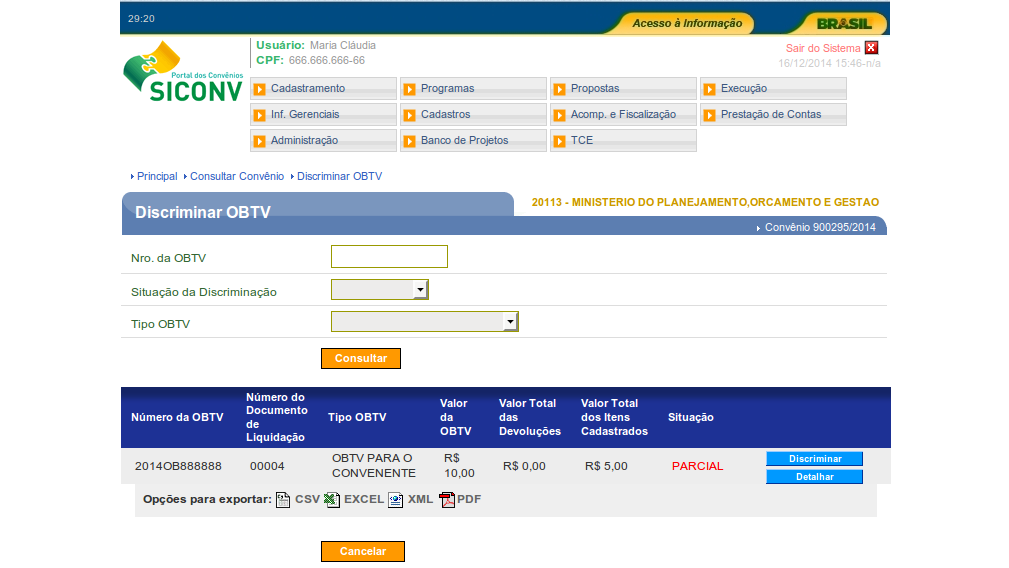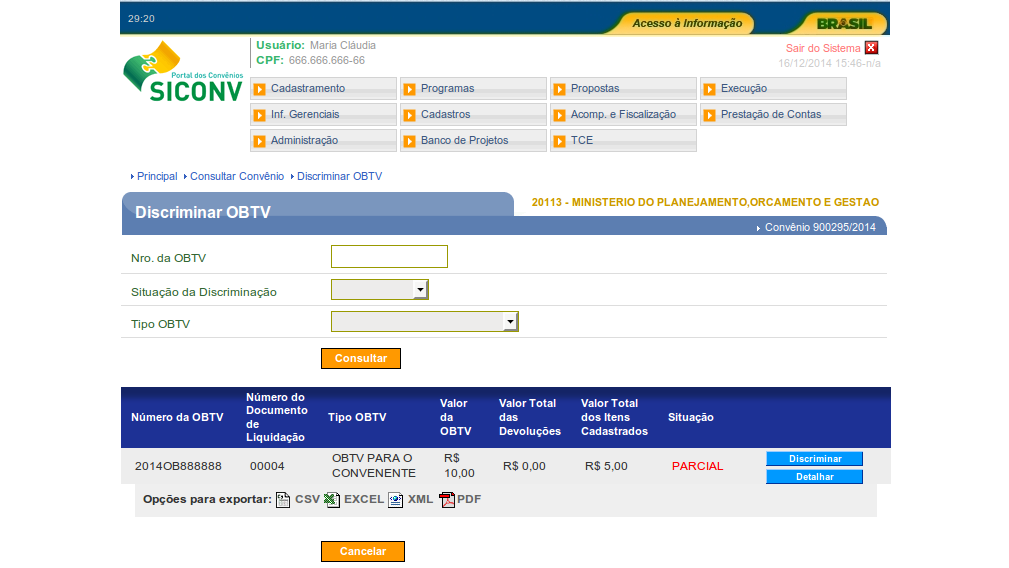Movimentações Financeiras
Discriminar OBTV para o Convenente
A OBTV para o Convenente são os casos que o Concedente autoriza a transferência dos recursos da conta do instrumento para outra conta do Convenente, como vimos no tópico é uma exceção prevista no Portaria Interministerial 507/2011, Art. 64, §2º, inciso II.
Após a realização da OBTV Convenente, as despesas realizadas com esse recurso devem ser inseridas no sistema, por meio da funcionalidade “Discriminar OBTV para o Convenente. O Convenente com perfil "Operador Financeiro do Convenente", "Gestor Financeiro do Convenente" ou "Ordenador de Despesa OBTV" devem discriminar (informar) todas as despesas efetuadas com o recurso da OBTV do tipo "OBTV para o Convenente".
Antes do envio da Prestação de Contas para análise, todas as OBTVs do tipo "OBTV para o Convenente" deverão ter as suas respectivas discriminações na situação "COMPLETA", ou seja, a soma das despesas e devoluções da OBTV devem corresponder ao valor total da OBTV Convenente.. Enquanto a Prestação de Contas não for enviada para análise, o Convenente poderá alterar ou excluir o(s) item(ens) discriminado(s).
A mesma sistemática da discriminação da OBTV Convenente deve ocorrer nos casos em que existam OBTV Subconveniado ou OBTV Executor.
Na aba "Itens de Devolução" os itens de devolução são apenas de consulta. A inclusão destes itens é realizada por meio da funcionalidade "Classificar Ingresso de Recursos" das OBTVs do tipo "OBTV para o Convenente".
Para iniciar o Tutorial clique em "Iniciar".